Migrasikan Situs DotNetNuke dari Host Saat Ini ke Server Khusus Managed.com
Artikel ini menjelaskan cara menggunakan Control Suite untuk memigrasikan situs DNN ke server baru Anda. Ini menjelaskan proses dari mencadangkan file situs dan database Anda hingga membuat situs Anda aktif di server baru Anda.
Cadangkan Situs Anda yang Ada
Di lingkungan Anda saat ini, buat cadangan situs DotNetNuke Anda. Anda dapat menggunakan salah satu dari berikut ini:
Lihat Cara Membuat Langganan/Domain di Server Khusus Anda
Menggunakan Klien FTP untuk Mengunggah Cadangan ke Server Khusus Anda
Langkah Pasca Migrasi
Banyak pelanggan kami memilih untuk mengupgrade situs mereka sebelum menayangkannya. Bergantung pada modul yang diinstal dan versi yang Anda pindahkan dan gunakan, memutakhirkan bisa menjadi proses yang rumit. Lihat Cara Meningkatkan Situs DotNetNuke Anda untuk informasi tentang proses pemutakhiran. Jika Anda memilih untuk memutakhirkan situs sendiri, Control Suite memiliki Perbarui Aplikasi DotNetNuke tombol yang akan mengambil cadangan situs Anda yang ada, menerapkan paket yang Anda tentukan dan menjalankan skrip pemutakhiran. Pastikan untuk mengikuti jalur pemutakhiran yang direkomendasikan yang tercantum di bagian bawah jendela - memutakhirkan ke rilis utama pertama sebelum memutakhirkan ke yang berikutnya, dll. memperbaiki masalah di sepanjang jalan. Jika pemutakhiran gagal, lihat Cara Memulihkan Situs Web DotNetNuke dari a Kontrol Pencadangan Suite.
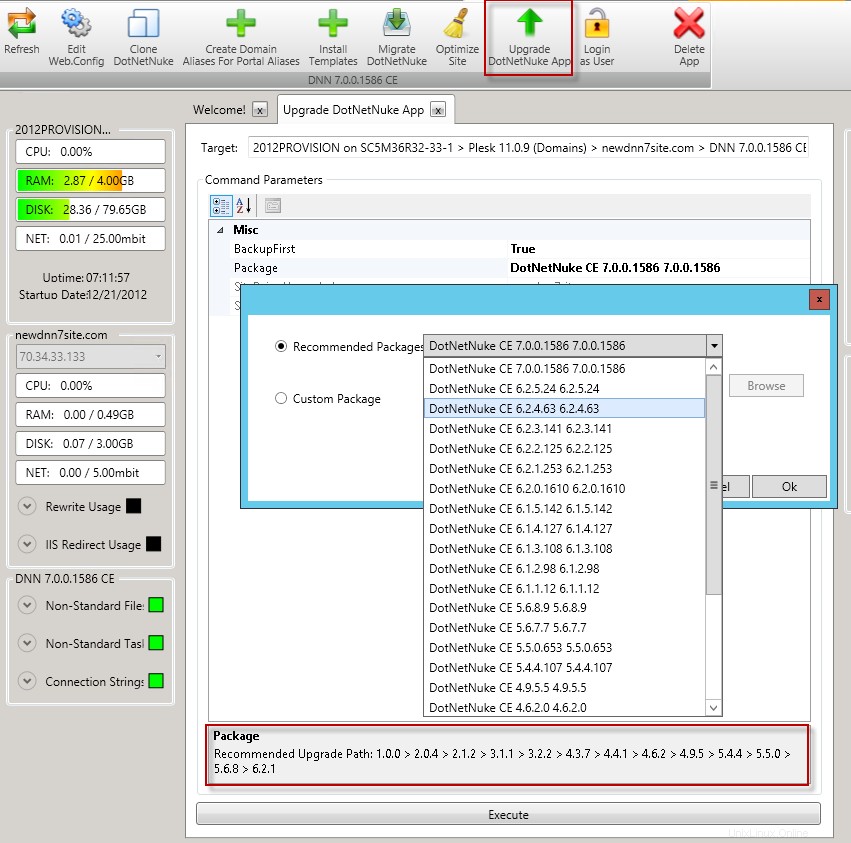
Hidupkan Situs Anda
Anda memiliki dua opsi untuk membuat situs Anda aktif:
Plesk
Artikel ini menjelaskan cara menggunakan Control Suite untuk memigrasikan situs DNN ke server baru Anda. Ini menjelaskan proses dari mencadangkan file situs dan database Anda hingga membuat situs Anda aktif di server baru Anda.
Cadangkan Situs Anda yang Ada
Di lingkungan Anda saat ini, buat cadangan situs DotNetNuke Anda. Anda dapat menggunakan salah satu dari berikut ini:
- Cadangan Plesk
- Salinan file situs Anda dengan file SQL .bak semuanya di-zip bersama
- Salinan file situs Anda dengan file SQL MDF dan LDF semuanya di-zip bersama.
Lihat Cara Membuat Langganan/Domain di Server Khusus Anda
Menggunakan Klien FTP untuk Mengunggah Cadangan ke Server Khusus Anda
- Mulai klien FTP Anda.
- Ketik alamat IP server di Host: lapangan.
- Pasokan akun FTP yang Anda buat saat membuat langganan/domain di Nama Pengguna dan Sandi bidang. Hubungkan .
- Salin cadangan Anda ke folder pribadi domain.
- Gunakan Desktop Jarak Jauh untuk masuk ke server khusus Anda.
- Navigasikan ke folder C:\inetpub\vhosts\[domainanda.com}\pribadi dan ekstrak file zip Anda.
- Klik dua kali pada Control Suite ikon di desktop Anda. Jika pintasan tidak tersedia, jelajahi c:\netstrap\SystemControl dan jalankan NetStrap.exe melalui Windows Explorer.
- Klik Masuk .
- Di Pohon Navigasi:
- Luaskan Plesk x.x.x (Domain) .
- Luaskan domain Anda akan bermigrasi.
- Klik Tidak Ada Aplikasi yang Dipasang .
- Di Pita Perintah, Klik Migrate DotNetNuke .
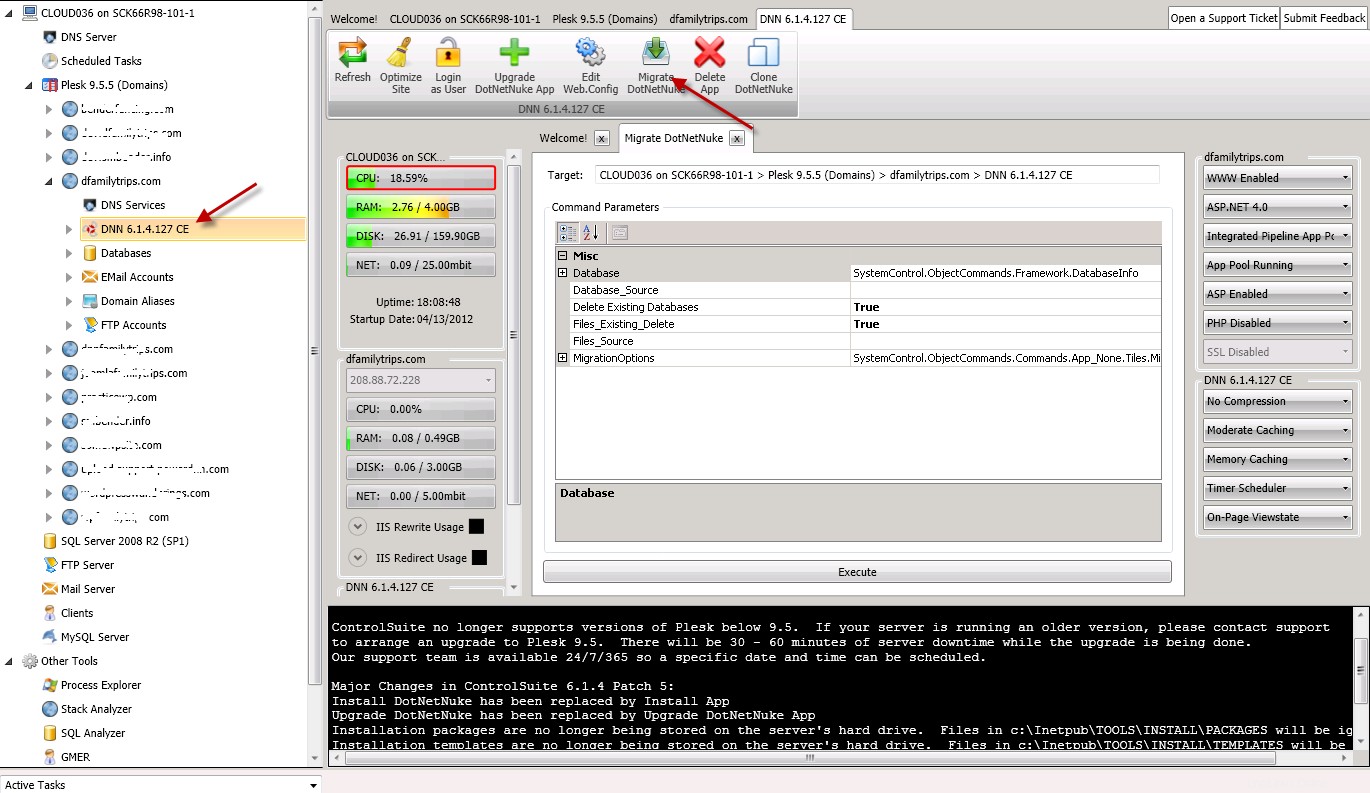
- Di Jendela Utama, klik Database_Source dan klik [...] tombol.
- Klik [...] tombol di SQL .BAK Bagian cadangan.
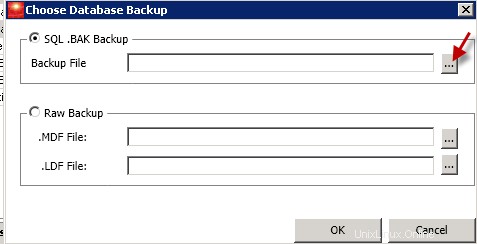
- Navigasikan ke .bak file untuk domain yang Anda pulihkan dan klik Buka .
- Di Jendela Utama, klik File_Source dan klik [...] tombol.
- Navigasi ke file situs untuk domain yang Anda pulihkan dan klik OK .
- Di Jendela Utama klik Jalankan .
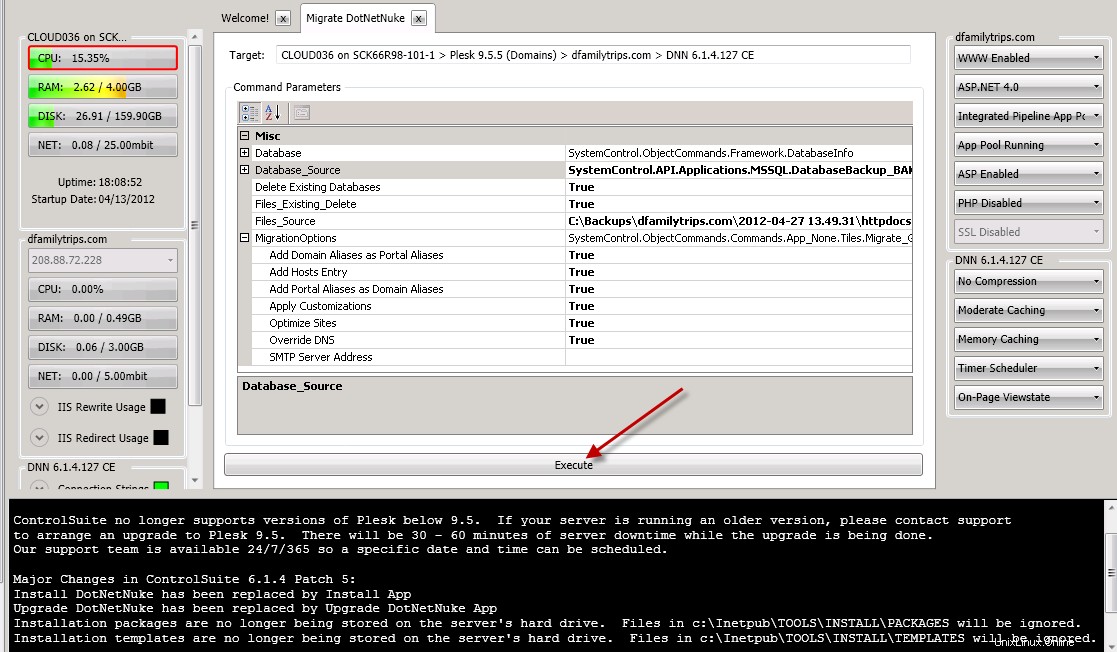
- Control Suite akan menyelesaikan pemulihan situs Anda dan akan memuat situs saat pemulihan selesai.
- Jika instalasi DNN Anda memiliki alias portal, klik pada instalasi DNN di pohon navigasi kiri. Klik Buat Alias Domain untuk Portal Alias icon dan Control Suite akan menambahkan alias tersebut ke Plesk untuk Anda.
- Uji situs Anda yang dimigrasikan dan portal apa pun yang terhubung dengannya untuk memverifikasi bahwa mereka beroperasi seperti yang diharapkan.
Langkah Pasca Migrasi
Banyak pelanggan kami memilih untuk mengupgrade situs mereka sebelum menayangkannya. Bergantung pada modul yang diinstal dan versi yang Anda pindahkan dan gunakan, memutakhirkan bisa menjadi proses yang rumit. Lihat Cara Meningkatkan Situs DotNetNuke Anda untuk informasi tentang proses pemutakhiran. Jika Anda memilih untuk memutakhirkan situs sendiri, Control Suite memiliki Perbarui Aplikasi DotNetNuke tombol yang akan mengambil cadangan situs Anda yang ada, menerapkan paket yang Anda tentukan dan menjalankan skrip pemutakhiran. Pastikan untuk mengikuti jalur pemutakhiran yang direkomendasikan yang tercantum di bagian bawah jendela - memutakhirkan ke rilis utama pertama sebelum memutakhirkan ke yang berikutnya, dll. memperbaiki masalah di sepanjang jalan. Jika pemutakhiran gagal, lihat Cara Memulihkan Situs Web DotNetNuke dari a Kontrol Pencadangan Suite.
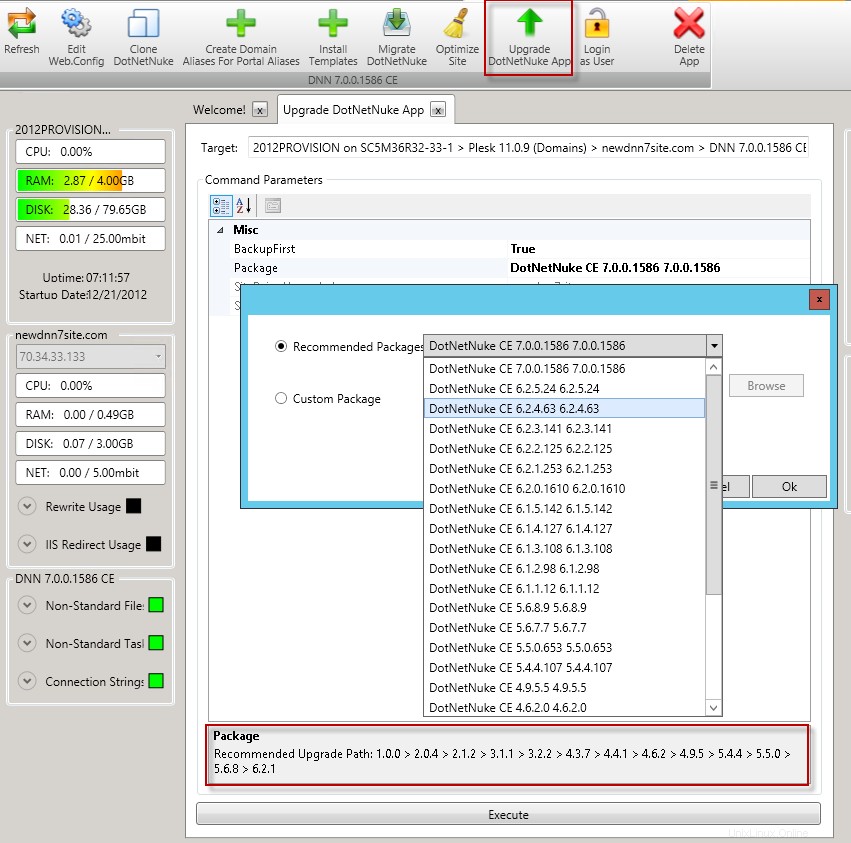
Hidupkan Situs Anda
Anda memiliki dua opsi untuk membuat situs Anda aktif:
- Buka pencatat situs Anda dan arahkan catatan server nama ke server nama server khusus Anda. Lihat Cara Membuat Server Nama Khusus untuk Server Khusus Anda
- Buka pencatat situs Anda dan arahkan catatan 'A' ke alamat IP server Anda.